
Vista Services Optimizer
Otimize seu Windows Vista para que não sobrecarregue sua máquina.
Quando você instala o Windows Vista pela primeira vez, irá notar o baixo desempenho de seu sistema. Existem muitas razões dos problemas de desempenho no Windows Vista, e um deles é o número alto de serviços que estão sendo executados em segundo plano que consomem muito do desempenho da CPU e ocupam muito espaço na memória de sistema (RAM), se tornando muitas vezes desnecessários. Por isso, é recomendado fazer melhorias no sistema para interromper estes processos/serviços a fim de reduzir a utilização da CPU e poupar espaço na memória do sistema.
O problema é como fazer isto de um modo seguro, porque as melhorias dos serviços do Windows feitas de forma errada levam a muitos problemas, como falha na inicialização de programas, problemas de desempenho, riscos de segurança ou, em alguns casos, falha total no sistema.
Vista Services Optimizer é uma utilidade de melhoria gratuita que podem melhorar o desempenho a a segurança do seu Windows Vista com apenas um clique do seu mouse, ajustando serviços do Windows de um modo automático e muito seguro, sem causar qualquer dano ao seu computador, de acordo com a forma como você deseja usar o computador e os softwares que estão instalados em seu sistema.
Acelerando e melhorando seu sistema
A interface do Vista Services Optimizer se encontra em inglês, mas nós vamos lhe orientar em um passo a passo para que você possa melhorar seu sistema. Ao abrir o programa, aparecerão três opções: otimização automática (Automatic TuneUp), configurar as melhorias manualmente (Manual TuneUp) e ateste de serviços (Services Test), para saber quais serviços serão ativados/desativados. Escolha a opção que achar mais conveniente e mãos à obra. Caso não possua conhecimentos na área de sistema operacional, recomenda-se usar a otimização automática.
Melhorias automáticas
Na opção de melhoria automática, você terá que definir qual sua máquina (How do you use your computer?), como será a otimização do sistema (Choose the type of the Services Optimization), e quais serviços podem ser desativados (Choose what is suitable for your system). Ao final de suas escolhas, clique em Apply (aplicar).
Melhorias manuais
Na opção de melhorias manuais do Vista Services Optimizer, você possui mais opções do que na automática, que estão divididas em três grandes grupos: Performance (desempenho), Security (segurança) e Network (rede). Na aba Performance, você conta com opções relacionadas ao desempenho da máquina. Dentre elas estão:
- I do not want Windows Vista Styles (desativar estilos do Vista);
- I do not want transparent window and shadow effects (desativa transparência e efetos de sombra);
- I have no printers and I do not want to use a network printer (desativa a opção de impressora em rede);
- Disables starting processes under alternate credentials (desativa processos que iniciam sob credenciais alternadas);
- Do not send error reports to Microsoft (não enviar aqueles relatórios de erros chatos).
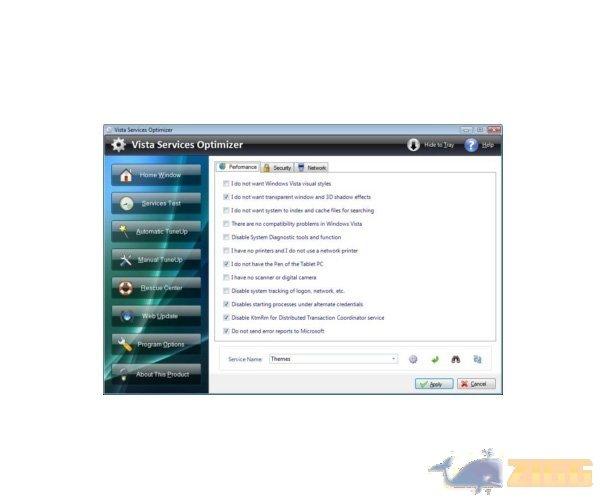
Na aba Security de Vista Services Optimizer, você pode:
- Desativar a central de segurança do Windows (I do not need Windows Security Center);
- Desativar o serviço de atualizações automáticas (I do not want Windows Update service to start automatically);
- Desativar o Windows Defender, pois já possui um anti-spyware instalado (I have Installed Anti-Spyware, do not need Windows Defender).
Na guia Network, irá gerenciar as opções de uso da rede, como:
- I do not have internet connection or network (não possuo conexão com a internet ou em rede);
- I am a single user with one Internet connection (Usuário único do computador);
- Disable Computer Browser service (Desativar o serviço de descoberta de outras máquinas numa rede local).
Ops, errei em um comando
Caso tenha percebido que realizou alguma ação incorretamente, não se preocupe, basta usar o Smart rescue Center, que recupera o estado dos serviços. Escolha a opção de Full Restore System para a restauração do sistema, pois é mais seguro.

